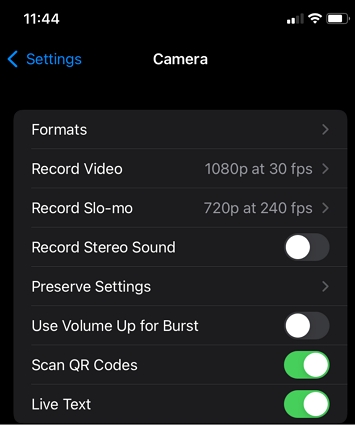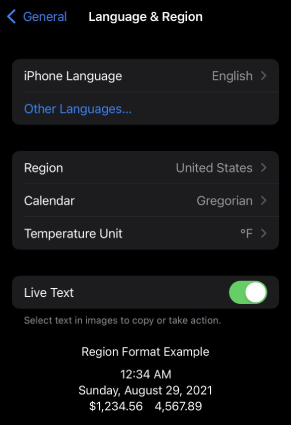¿Cómo arreglar Texto en vivo de iOS 17/16/15 que no funciona?
Hola chicos. Espero que todos lo estén haciendo bien. Mi pregunta es sobre el Texto en Vivo iOS 17/16/15. Acabo de instalar iOS 17/16/15 porque estaba emocionado de probar el texto en vivo, pero no aparece en la aplicación de mi cámara y también he notado que no puedo ver la configuración de texto en vivo. ¿Tengo que habilitar algo? ¿O no funciona en mi país? ¡Esperando por tu respuesta!"
- Parte 1: ¿Qué es el texto en vivo de iOS 17/16/15?
- Parte 2: ¿Por qué el texto en vivo de iOS 17/16/15 no funciona en mi iPhone/iPad?
- Parte 3: ¿Cómo arreglar el texto en vivo de iOS 17/16/15 que no funciona?
- Parte 4: ¿Cómo usar texto en vivo iOS 17/16/15 en mi iPhone/iPad?
iOS 17/16/15 viene con muchas características sorprendentes para los usuarios de Apple. Entre estos, el más discutido es texto en vivo. Sin embargo, debido a algunas razones, esta función no funciona en algunos dispositivos. En este artículo, explicaremos cómo solucionar el problema de texto en vivo en iOS 17/16/15.
Parte 1: ¿Qué es el texto en vivo de iOS 17/16/15?
El texto en vivo es una característica esencial de iOS 17/16/15. Esto es para aquellos que desean copiar el texto de las imágenes y usarlas para la búsqueda de Google. Lo único de esta función es que puede reconocer fácilmente mensajes de texto, números de teléfono, direcciones de correo electrónico y mucho más. También admite casi 7 idiomas diferentes, incluidos inglés, chino, francés, alemán, etc. Sin embargo, se solicita usar iPhone XS, XR o versiones posteriores para disfrutar de la función de texto en vivo.
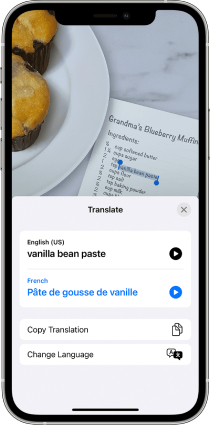
Parte 2: ¿Por qué el texto en vivo de iOS 17/16/15 no funciona en mi iPhone/iPad?
Puede haber muchas razones por las que en su iOS 17/16/15 texto en vivo no funciona. Sin embargo, los más comunes se mencionan a continuación.
1.Compruebe los dispositivos compatibles con texto en vivo iOS 17/16/15
Lo primero que debe hacer es verificar si su iPhone es compatible con la función texto en vivo o no. Tenga en cuenta que los teléfonos con chips A12 Bionic solo son compatibles con texto en vivo. Si está utilizando un iPhone o iPad antiguo, no funcionará en su dispositivo.
2.Falla del sistema iOS 17/16/15
iOS 17/16/15 OCR te ayuda a convertir el texto de la imagen. Pero si no puede hacer eso, podría ser un fallo del sistema porque a veces los servidores de Apple dejan de funcionar si la respuesta es alta. Si no obtiene el texto después de varios intentos, le recomendamos que pruebe los métodos que se mencionan a continuación.
Parte 3: ¿Cómo arreglar el texto en vivo de iOS 17/16/15 que no funciona?
Aquí hay 4 formas diferentes de probar si iOS 17/16/15 texto en vivo no funciona para usted. Analicemos estas formas una por una.
Forma 1: asegúrese de que su iPhone admita texto en vivo
La razón por la que su texto en vivo de iOS no funciona es porque no es compatible con algunos dispositivos. Aquí está la lista completa de dispositivos iPhone y iPad que admiten texto en vivo.
- iPhone 14, iPhone 14 Plus, iPhone 14 Pro (Max),
- iPhone 13, iPhone 13 Mini, iPhone 13 Pro, iPhone 13 Pro Max
- iPhone 12, iPhone 12 Mini, iPhone 12 Pro, iPhone 12 Pro Max
- iPhone 11, iPhone 11 Pro, iPhone 11 Pro Max
- iPhone XS, iPhone XS Max. iPhone XR.
- iPad Air 3rd generación
- iPad mini 5th generación
- IPad Pro de 11 pulgadas (2018 y posterior) / iPad Pro de 12,9 pulgadas (2018 y posterior) / iPad Pro (2021)
- iPad de octava generación
- iPad Air de cuarta generación
Forma 2: Forzar el reinicio de su iPhone
Si texto en vivo no funciona en los dispositivos compatibles, no se preocupe; aquí hay otra forma que puede probar. Ese es el método Force Restart. Este proceso ayuda a resolver muchos problemas, incluidos el caché, la conectividad, la RAM y mucho más. Aquí hay algunos pasos que puede seguir para forzar el reinicio de su iPhone.
- Mantenga presionado el botón para subir el volumen y el botón para bajar el volumen.
- Ahora suéltelos después de 10 segundos cuando vea el logotipo de Apple.
- Ahora, compruebe si la función funciona bien o no. En caso de que no funcione, pruebe el camino número 3.
Forma 3: asegúrese de que texto en vivo iOS 17/16/15 esté habilitado correctamente
Texto en vivo se habilita automáticamente, pero aún así, debe verificarlo correctamente en algunos dispositivos. Hay dos formas diferentes de habilitarlo; el primero es a través de Configuración y el segundo es de Idioma y región. Analicemos los detalles a continuación.
# 1. Habilite texto en vivo Apple desde la configuración de la cámara
A continuación se explica cómo puede habilitar el texto en vivo desde la configuración de la cámara.
- Abre la configuración de tu iPhone y busca Cámara.
Ahora haga clic en la opción "Texto en vivo" y verifique si está habilitada o no.

- Si la opción está desactivada, actívela.
# 2. Activar texto en vivo Apple desde el idioma y la región
Para activar texto en vivo desde Languaje y Región, siga los pasos a continuación.
- Abra Configuración y haga clic en la opción "General".
Busque la opción de idioma y región, desplácese un poco hacia abajo para encontrar la opción de texto en vivo.

- Habilítelo y disfrute de la función.
Forma 4: reinstale iOS 17/16/15 con Tenorshare ReiBoot sin pérdida de datos
iOS 17/16/15 viene con muchas funciones, pero en algunos dispositivos todavía no funciona correctamente. Sin embargo, ya no tiene que preocuparse porque puede usar Tenorshare ReiBoot para resolver sus problemas de iOS. La buena noticia es que ofrece una opción de reparación estándar, por lo que no tiene que preocuparse por la pérdida de datos. Estos son los pasos que puede seguir para resolver problemas de iOS 17/16/15 usando Tenorshare ReiBoot.
Descargue la aplicación del sitio web y haga clic en la opción "Empezar".

Desde la interfaz, haga clic en la opción "Reparación estándar". Asegúrese de que su iPhone esté conectado a la PC.

Se le pedirá que descargue el paquete de firmware. Dado que el archivo será grande, asegúrese de esperar un poco.

Una vez que se descargue el paquete, haga clic en la opción "Iniciar reparación estándar".

Todo el proceso tomará unos segundos, así que no apagues tu dispositivo. Una vez que se complete el proceso de reparación, espere un momento ya que el iPhone se reiniciará automáticamente. Finalmente, se solucionó el problema de su iPhone.

Parte 4: ¿Cómo usar texto en vivo iOS 17/16/15 en mi iPhone/iPad?
Si es nuevo y no sabe cómo usar iPhone texto en vivo, estos son los pasos completos que puede seguir.
- Elija la imagen junto con el texto donde desea aplicar la función de texto en vivo.
- Ahora, haga clic en el icono de texto en vivo y resalte el texto.
- La función realizará automáticamente la búsqueda de acuerdo con el texto.
Conclusión
En conclusión, este artículo ha explicado todas las formas posibles que puede utilizar para resolver el problema de texto en vivo. Puede seguir fácilmente estos pasos y resolver el problema en poco tiempo. Además, no olvide usar Tenorshare ReiBoot porque es la mejor herramienta de recuperación de iOS hasta ahora.
- Repara 150+ problemas y errores iOS 18 en iPhone, iPad y iPod.
- Funciona bastante bien en dispositivo se queda en logo manzana, pantalla negra, se queda en modo recuperación, se reinicia solo, falló al jailbreak iOS 18, etc.
- Restaura tu dispositivo de fábrica sin iTunes.
- Soporta todos los modelos de iPhone, iPad o iPod y el último iOS 18 y versiones anteriores.

ReiBoot for iOS
El software gratuito número 1 para reparación y recuperación del sistema iOS
Reparación rápida y sencilla